- Ermitteln des MX-Records für Ihren Office 365 Tenant:
Zunächst benötigen wir den DNS-Namen Ihres Exchange Online Dienstes. Diesen können Sie unter folgendem Link herausfinden:
https://admin.microsoft.com/#/Domains
dieser sieht in der Regel so aus:
<ihre firma>.mail.eo.outlook.com
Diesen bitte als Ziel-Server in Spambarrier hinterlegen, mit Port 25.
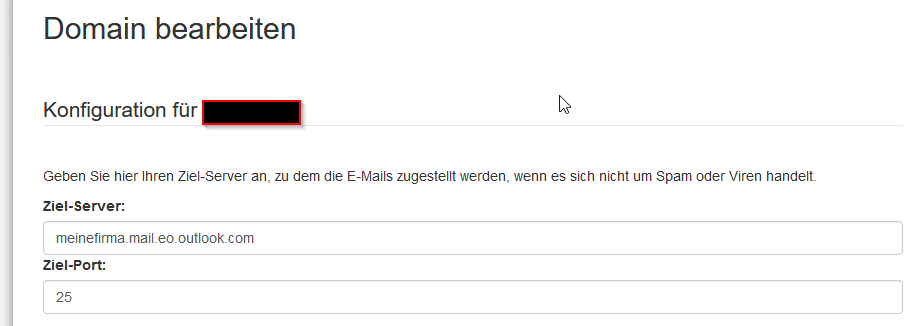
2. Connector einrichten, damit Spambarrier Mails einliefern kann
- Wechseln SIe auf das Exchange-Admin-Center: https://admin.exchange.microsoft.com/
- Dort auf E-Mail-Fluss -> Connectors
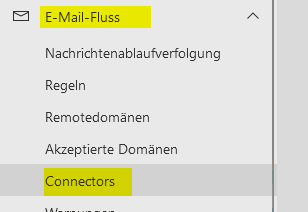
- Legen SIe einen neuen Connector an:
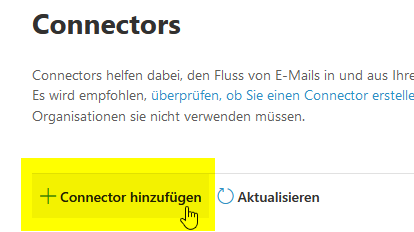
- Partnerorganisation wählen, dann mit Weiter bestätigen
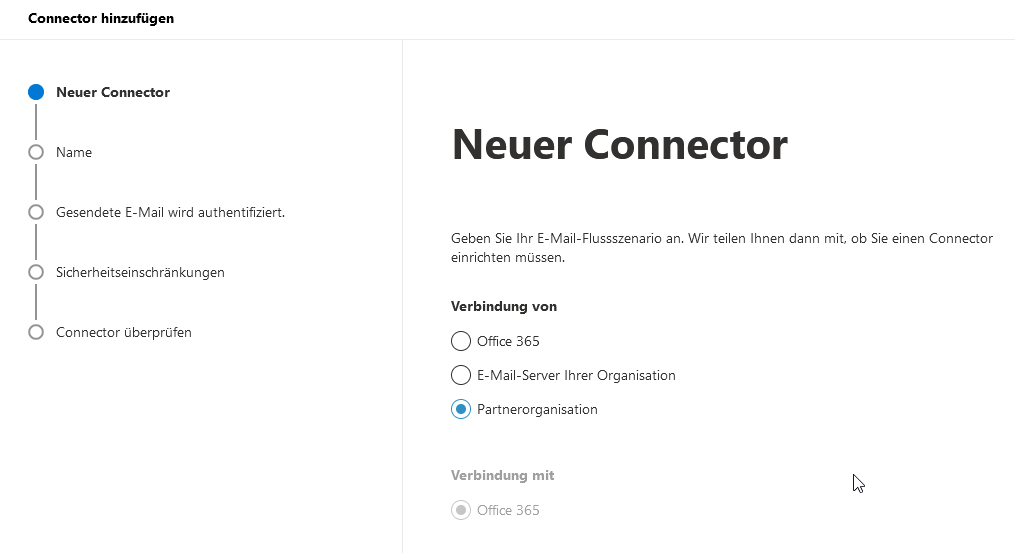
- Connectorname (z.B. spambarrier) vergeben und mit Weiter bestätigen
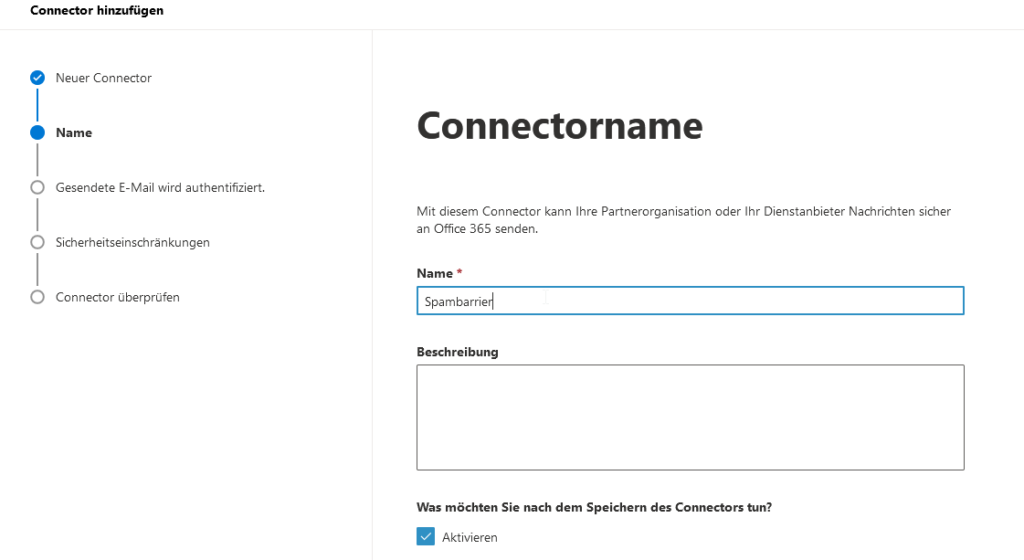
- Alle Domains freischalten, hier bitte einen * eintragen, mit + hinzufügen und mit Weiter bestätigen
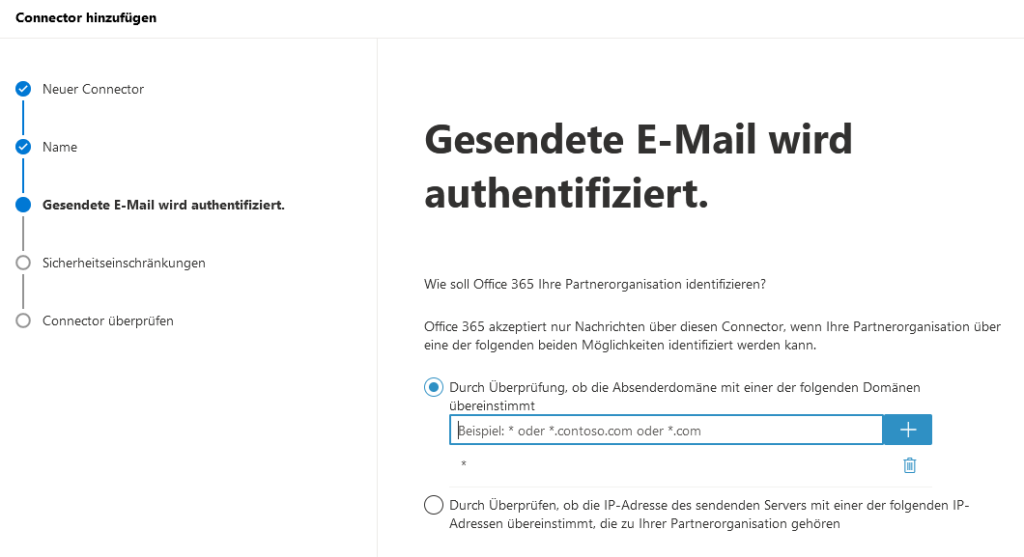
- Bei den Sicherheitsbeschränkungen bitte unsere IPs eintragen. Diese lauten
Einliefernde Server:
mx1.spambarrier.de (78.46.139.117 / 2a01:4f8:c17:1784::2)
mx2.spambarrier.de (5.189.136.147 / 2a02:c207:3001:460::2)
www.spambarrier.de (116.203.137.55 / 2a01:4f8:c2c:79f7::1)
Bei der Quarantäne gibt es einen Cluster, der nach außen hin wie folgt auftritt:
Quarantäne:
quarantine.spambarrier.de (78.47.95.249 / 2a01:4f8:c010:411::1)
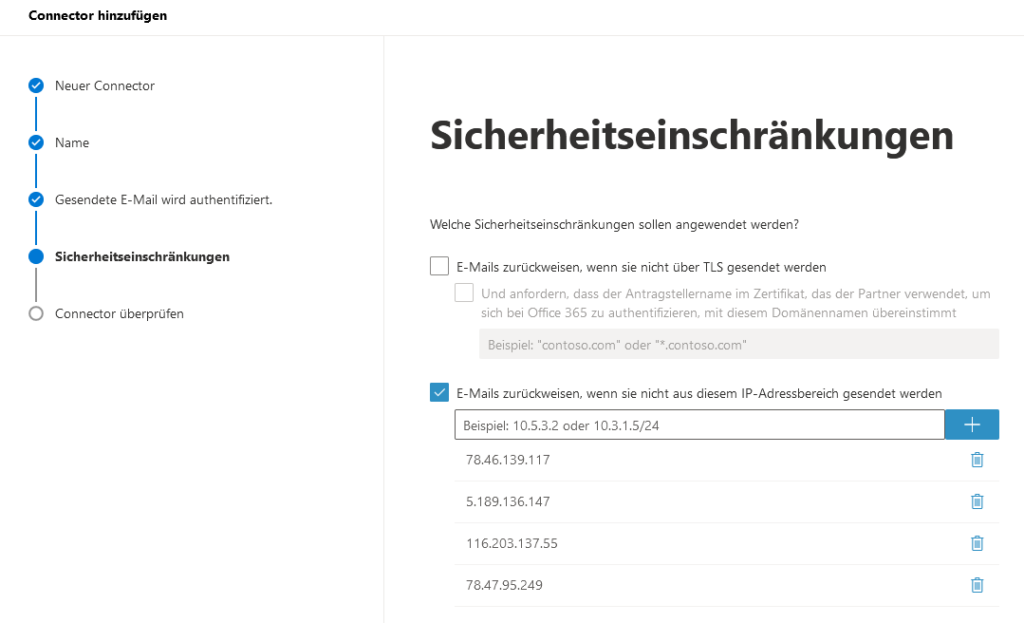
- Danach den Connector erstellen
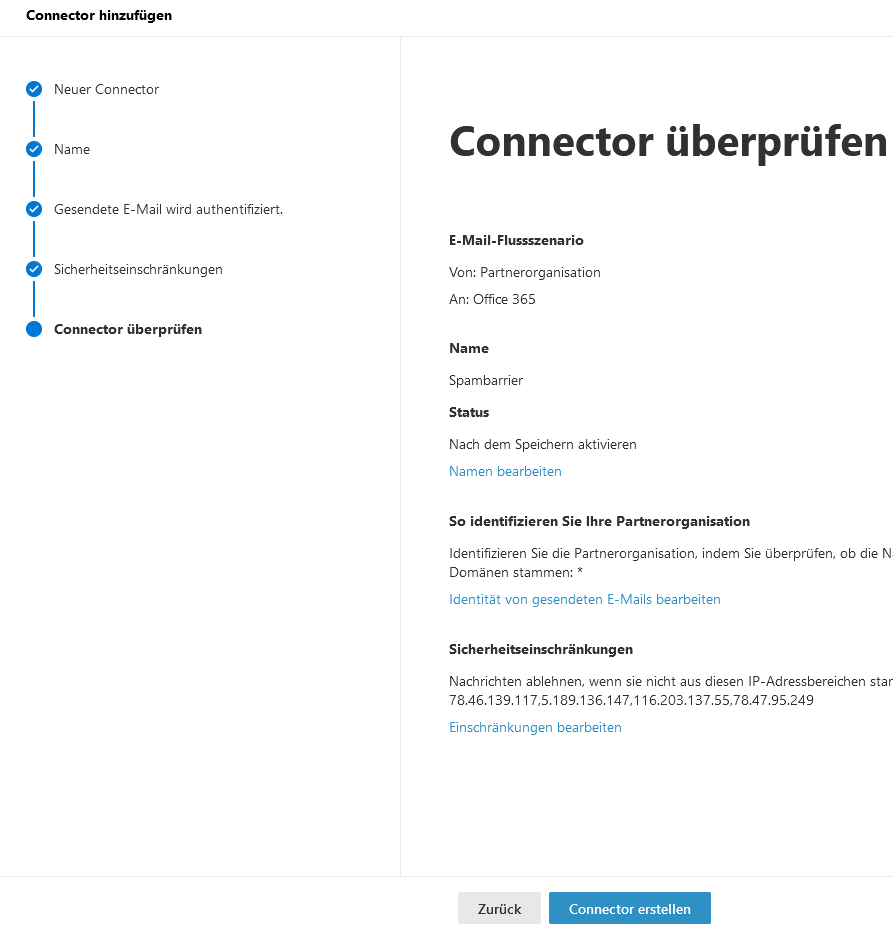
3. Spambarrier-Server von der nachgelagerten Filterung ausnehmen
Damit die Mails von spambarrier nicht noch einmal gefiltert oder sogar abgelehnt werden, muss die nachgelagerte Filterung für spambarrier deaktiviert werden.
- Hierzu wechseln Sie in das Defender-Portal: https://security.microsoft.com/
- Dann auf Richtlinien und Regeln – Bedrohungsrichtlinien – Erweiterte Filterung

- Dort sehen Sie den oben zuvor erstellten Connector “Spambarrier”.
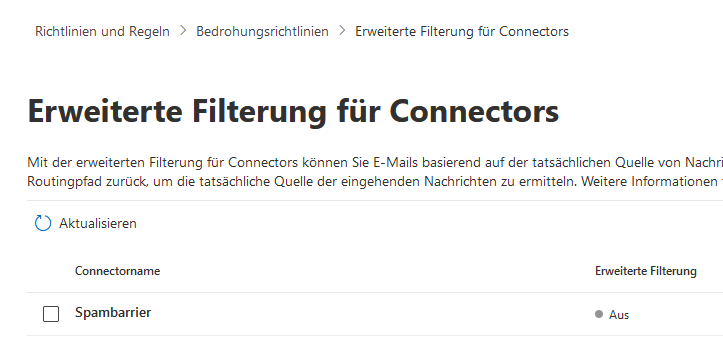
- Klicken Sie nun auf den Namen Spambarrier und ein neues Fenster öffnet sich. Tragen Sie hier nun wieder Spambarrier-IPs von oben ein und wählen Sie “Auf die gesamte Organisation anwenden”.
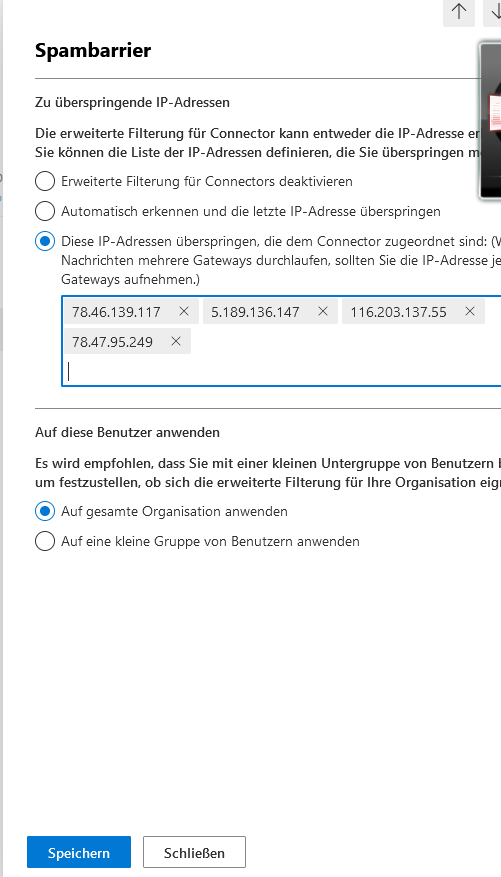
Damit ist nun sichergestellt, dass unsere IPs nicht weiter gefiltert werden.
4. Anpassen der MX-Einträge
Verändern Sie nun die MX-Einträge Ihrer Domain, dass diese nicht mehr zu Microsoft, sondern auf mx1.spambarrier.de und mx2.spambarrier.de zeigen
